نحوه کار با Autofill و ایجاد لیست خودکار در اکسل آموزش حسابداری قم
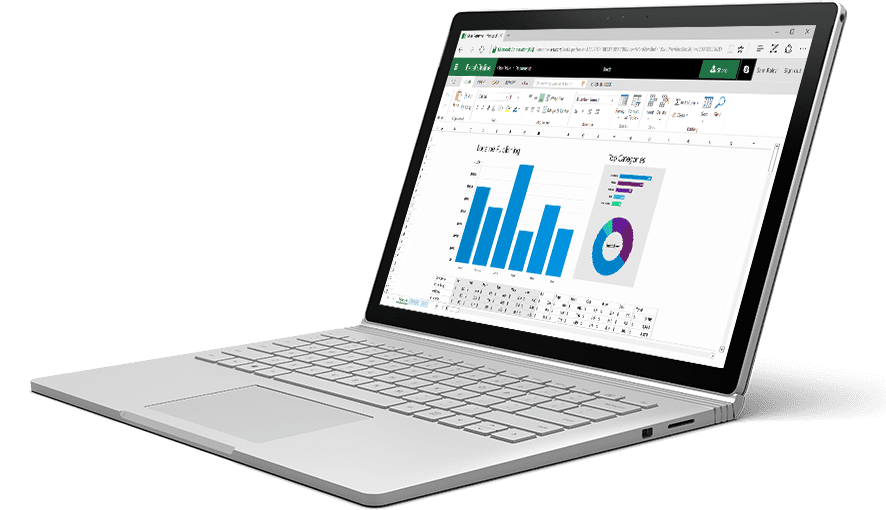
درگ کردن بصورت خودکار یا AutoFill در اکسل زیاد مورد استفاده قرار میگیره.
از این امکان برای ایجاد یک سری داده، با الگویی خاص استفاده میشه. درگ کردن در حوزه های مختلف رو در ادامه توضیح میدیم:
درگ کردن اعداد
عددی رو در یک سل تایپ کنید.
- روی سلول کلیک کنید، گوشه سمت راست، پایین سلول یک مربع مشکی کوچیک وجود داره. موس رو روی اون نگه دارید.
- به محض اینکه علامت موس بصورت + دراومد، Drag کنید. وقتی داده رو درگ میکنید اکسل یا داده موجود در سلول رو کپی میکنه یا اینکه به ترتیب سلول ها رو پر میکنه. یک علامتی در کنار آخرین سلول قرار میگیره که از ما میپرسه چه چیزی رو و با چه شرایطی در سلول ها قرار بده؟
شکل 1- AutoFill در اکسل – درگ کردن عدد در اکسل
در ادامه توضیح داده شده است که هر کدام از این موارد چه کارکردی دارند:
| Copy Cells | محتوای سلول را عینا در سلول های دیگه کپی میکنه |
| Fill Series | سری عددی ایجاد میکنه با قدر نسبت 1 (سلول مرجع، ابتدای سری خواهد بود) |
| Fill Formatting Only | فقط فرمت سلول مرجع رو منتقل میکنه |
| Fill Without Formatting | بدون فرمت سلول مرجع، داده رو کپی میکنه |
| Flash Fill | مطابق با الگوی سل مرجع عمل خواهد کرد |
درگ کردن با انتخاب بیش از یک سلول

مثلا سری ایجاد کنیم از اعداد زوج (قدر نسبت 2) کافیه دو تا عدد اول سری رو در دو سلول پشت سر هم تایپ کنیم،
و موقع درگ کردن هر دو سلول رو انتخاب کنیم و بعد درگ کنیم.
در این حالت اکسل الگوی موجود در دو سلول انتخاب شده رو مبنا قرار داده و سری رو ایجاد میکنه.
با این روش، سری عددی با قدر نسبت 2 و از 2 شروع میشه تا هر جایی که درگ کنیم.
اگر بخوایم همین داده ها پشت سر هم تکرار بشن، یعنی 2 ,4 ,2, 4 ,2 ,4 و ….. بعد از درگ کردن،
از زبانه ایجاد شده، Copy Cells رو بزنید.
با مــــــــــــــــا در تـــــــــــــــــــــــراشـــــــــه همــــــــــــراه باشید
جابه جا کردن تاریخ و زمان
چون تاریخ و زمان در اکسل، از جنس عدد هستند، قاعدتا با درگ کردن میشه سری های مختلفی رو ایجاد کرد.
در حالت عادی، با درگ کردن تاریخ، سری تاریخی با فاصله یک روز و با درگ کردن زمان،
سری زمانی با قدر نسبت یک ساعت ایجاد خواهد شد.
اما اگر بخوایم حالت های دیگه ای داشته باشیم، علامت گوشه سلول بعد از درگ کردن رو باز میکنیم.
شکل 2- درگ کردن تاریخ
| Fill Days | ایجاد سری تاریخی با فواصل یک روز |
| Fill Weekdays | ایجاد سری تاریخی با فواصل یک هفته |
| Fill Months | ایجاد سری تاریخی با فواصل یک ماه |
| Fill Years | ایجاد سری تاریخی با فواصل یک سال |
توجه داشته باشید که این موضوع فقط در مورد تاریخ میلادی صادق است.
جابه جا کردن عبارت های متنی
درگ کردن عبارت های متنی در اکسل، یک سری پیش فرض ها آماده داره که در شکل 3 می بینید.
با تایپ کردن هر کدام از کلمات نشان داده شده در شکل 3 و درگ کردن سلول،
سری مورد نظر با توجه به داده های نشان داده شده در شکل 3 ایجاد می شود.

با مــــــــــــــــا در تـــــــــــــــــــــــراشـــــــــه همــــــــــــراه باشید
همونطور که در شکل 3 می بینید این پیش فرض ها مخصوص زبان انگلیسی است،
اگر بخواهیم فارسی داشته باشیم باید یکبار آن ها را به اکسل معرفی کنیم که این کار از مسیر زیر انجام میشه:
یک بار لیست های مورد نظر رو در اکسل تایپ میکنیم.
بعد از مسیر زیر و مطابق با شکل 4،لیست های فارسی رو به اکسل معرفی میکنیم.
File/ Options/ Advance/ General/ Edit Custom List
بعد از باز شدن پنجره Edit Custom List در قسمت import محدوده ای که لیست فارسی تایپ شده است رو وارد میکنیم بعد Add را زده و Ok میکنیم.
شکل4- AutoFill در اکسل – اضافه کردن لیست های فارسی در اکسل
یکبار که اینکار رو انجام بدیم، در کل نرم افزار افیس ذخیره میشه و در همه فایلهای اکسل قابل استفاده خواهد بود.
با مــــــــــــــــا در تـــــــــــــــــــــــراشـــــــــه همــــــــــــراه باشید
درگ کردن با Double Click
اگر سلولی که که میخوایم درگ کنیم، در مجاورت یک ستون پر باشه، میتونیم با دبل کلیک، درگ کنیم.
به اینصورت که روی دستگیره گوشه سمت راست و پایین سلول نگه میداریم و به محض تبدیل شدن به + دبل کلیک میکنیم.
با این کار، سلول مورد نظر تا اولین ناپیوستگی محدوده مجاور درگ میشه.
توجه داشته باشید که شرط استفاده از دبل کلیک برای درگ کردن، وجود حداقل یک محدوده پر در مجاورت سلول مورد نظر هست.
به ویدئو زیر دقت کنید. درگ کردن تا جایی ادامه پیدا میکنه که سلول کناری پر باشه.
به محض رسیدن به اولین سلول خالی، درگ کردن قطع میشه.
کشیدن فرمول ها
برای درگ کردن فرمول ها نکته خاصی وجود نداره و با رعایت آدرس دهی و $ اقدام به درگ کردن میکنیم.
توجه داشته باشید هیچگاه بدون مطمئن بودن از $ اقدام به درگ کردن نکنید.
خیلی وقت ها موجب اشتباهاتی میشه که شاید هیچوقت هم متوجه اون اشتباهات محاسباتی نشوید.
درباره آکادمی تراشه
تیم تولید محتوا آکادمی تراشه به منظور بهبود در امر پشتیبانی آنلاین هنرجویان دوره های مختلف ایجاد شد
نوشتههای بیشتر از آکادمی تراشه

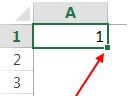 عددی رو در یک سل تایپ کنید.
عددی رو در یک سل تایپ کنید.





دیدگاهتان را بنویسید